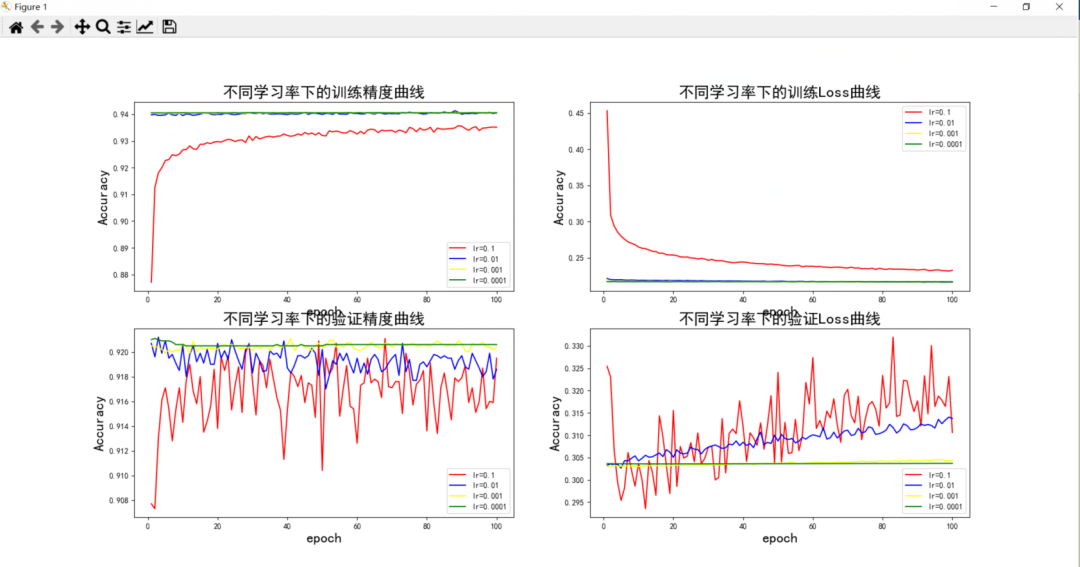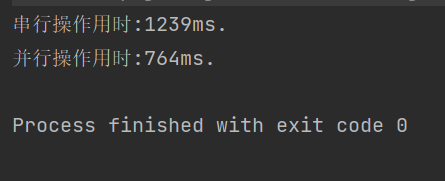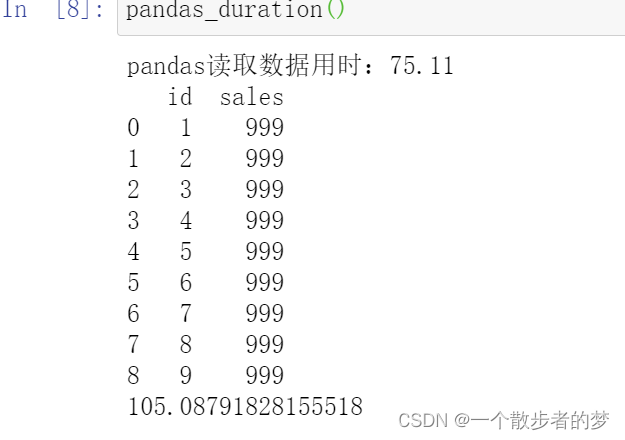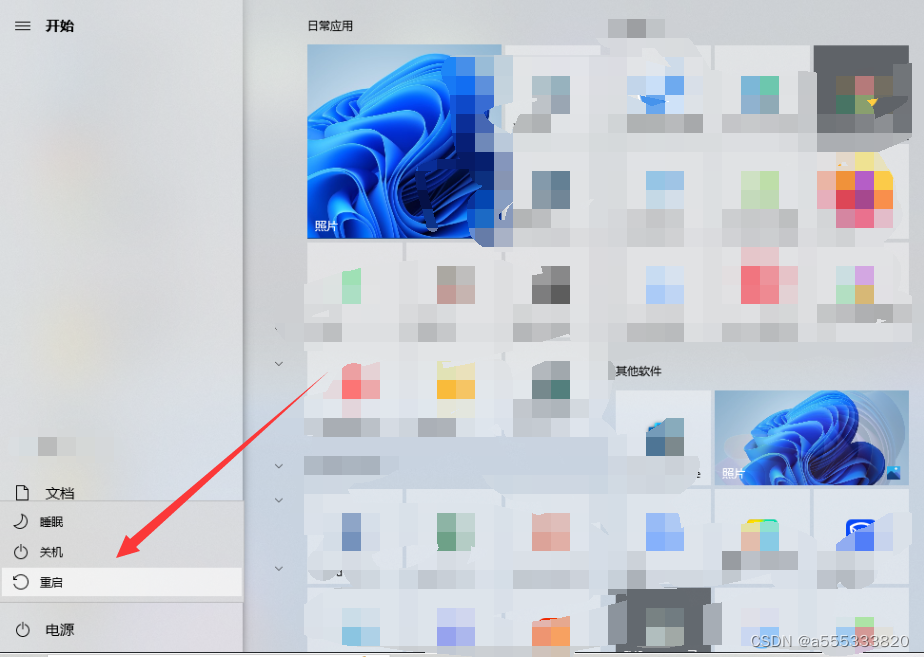文章目录
- 1. 前言
- 2. 树莓派安装和配置Samba
- 2.1. 更新源
- 2.2. 安装Samba软件
- 2.3. 修改Samba配置文件
- 2.4. 重启Samba服务
- 2.5. 添加用户到Samba
- 3. Windows访问共享目录
- 3.1. 查看树莓派的地址
- 3.2. 打开这个IP地址
- 4. 报错
- 4.1. 用户名或者密码不正确
1. 前言
- 虽然出门派很方便,但是如果每次拷贝数据都通过内存卡,或者通过优先介质进行传输的话,则很传输。基于此,我们尝试使用Samba协议来共享树莓派和Windows电脑之间的数据,简直是要方便到飞起~
2. 树莓派安装和配置Samba
2.1. 更新源
- 这个没什么好说的,都快成为习惯性行为了
- sudo apt-get update
2.2. 安装Samba软件
- 想要正常使用Samba协议,那第一步肯定是安装Samba软件
- sudo apt-get install samba samba-common-bin
2.3. 修改Samba配置文件
- 主要是把只读修改为所有用户都可以自由读取
- sudo nano /etc/samba/smb.conf
- 即将home下的browseable = yes 改为browseable = no
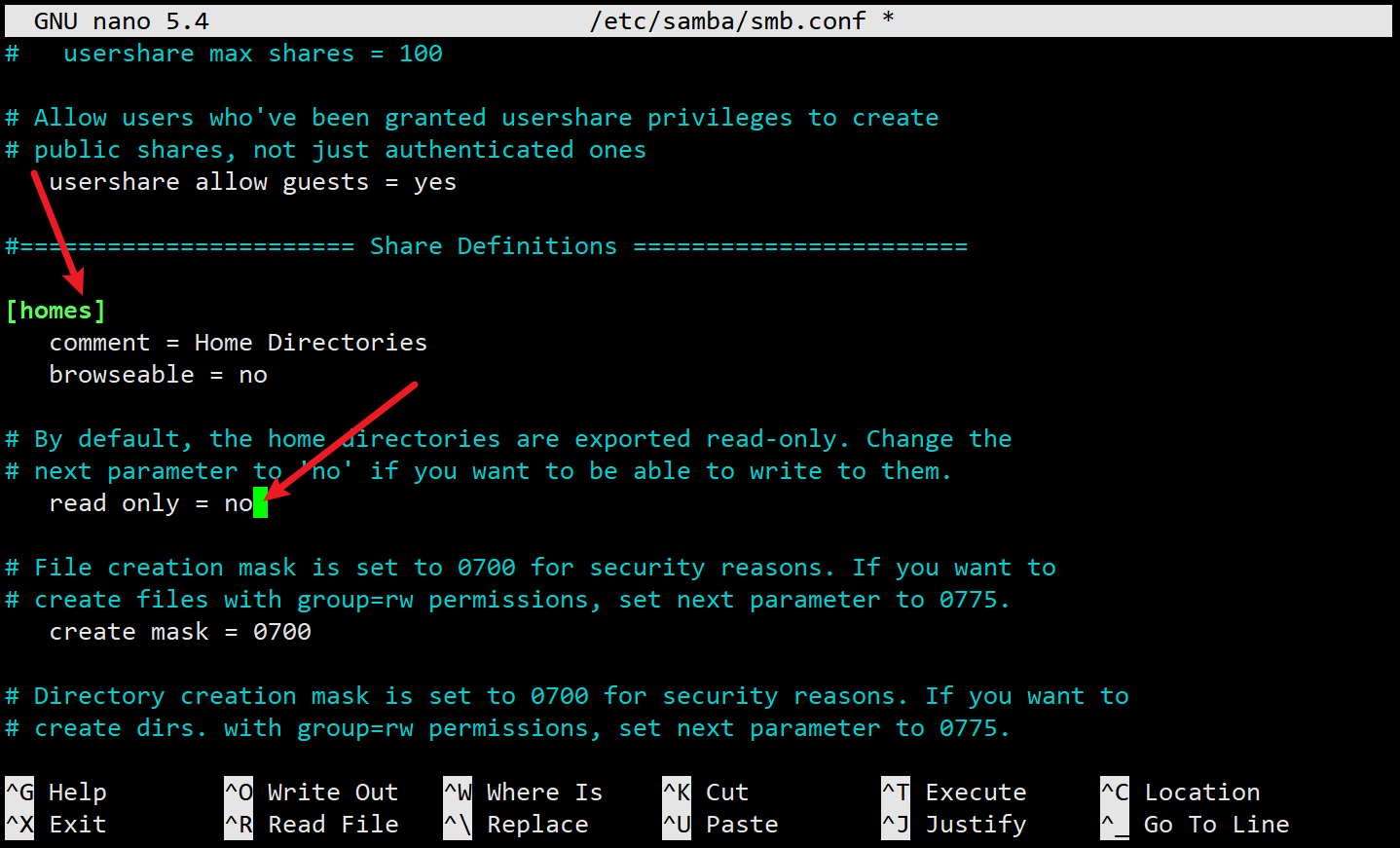
2.4. 重启Samba服务
2.5. 添加用户到Samba
- 添加用户到Samba后,Windows就可以访问该用户home目录下的所有文件。
- 我这里使用的是树莓派的默认用户pi
- sudo smbpasswd -a pi

3. Windows访问共享目录
3.1. 查看树莓派的地址
- ping raspberrypi.local

- 获得树莓派的IP地址为192.168.3.26
3.2. 打开这个IP地址
-
使用Win+R打开运行
\192.168.3.26\pi
前面需要用两个\表示输入的是IP地址,后面的pi是自己的树莓派用户名。
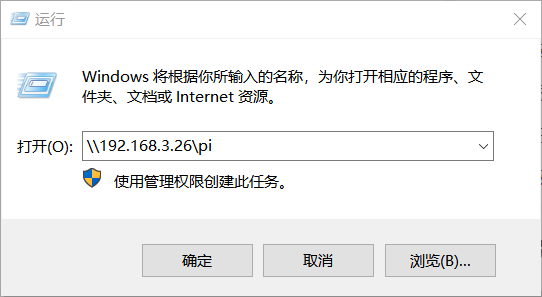
-
正常情况下会出现下面的登录页面,输入树莓派的账号密码即可

-
之后就可以查看到树莓派的home文件夹里面的内容了
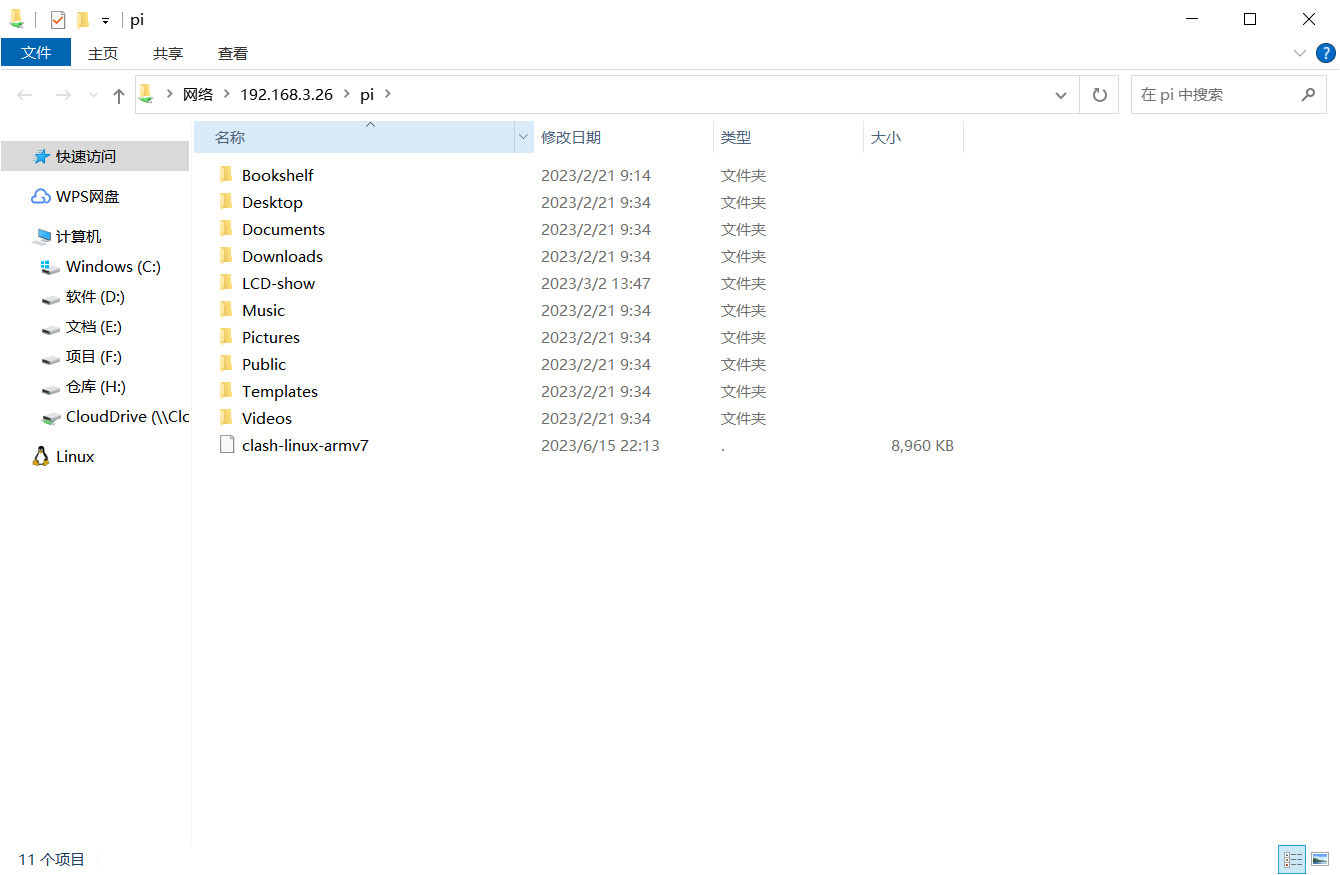
4. 报错
4.1. 用户名或者密码不正确
-
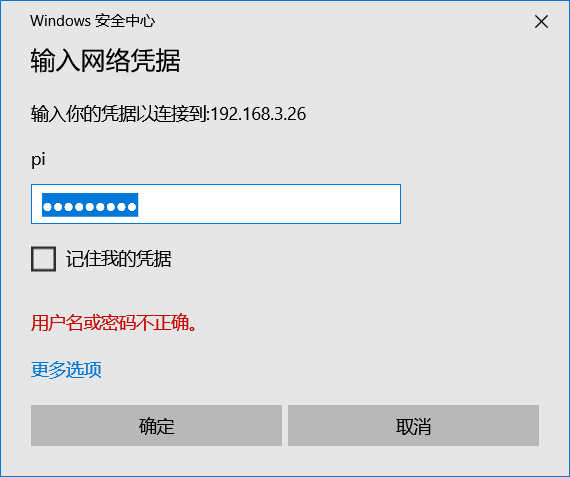
者密码不正确 -
[外链图片转存中…(img-zHTWf4Dh-1686842651873)]
-
这里需要输入的是Samba的账号密码,而非树莓派的账号密码,就是使用sudo smbpasswd -a pi添加用户时的账号密码





![【读书笔记】《小王子》- [法] 安托万•德•圣埃克苏佩里 / [法国] 安东尼·德·圣-埃克苏佩里](https://img-blog.csdnimg.cn/9a6a3f8fd36e49dc90e1a3eb0c77fc8d.png#pic_center)
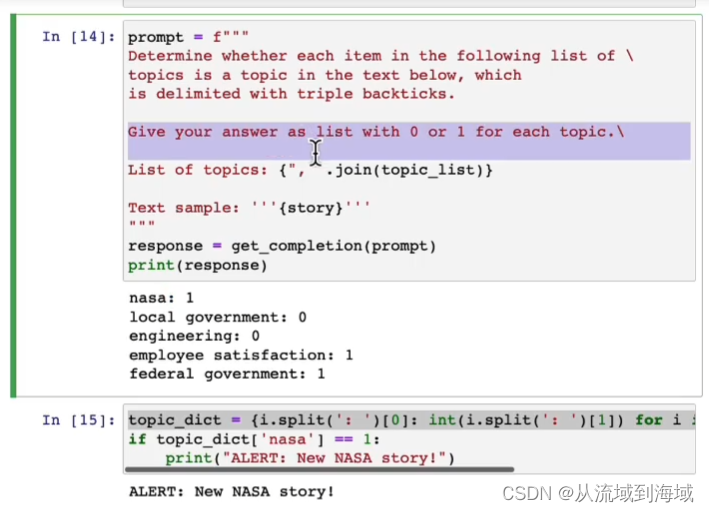
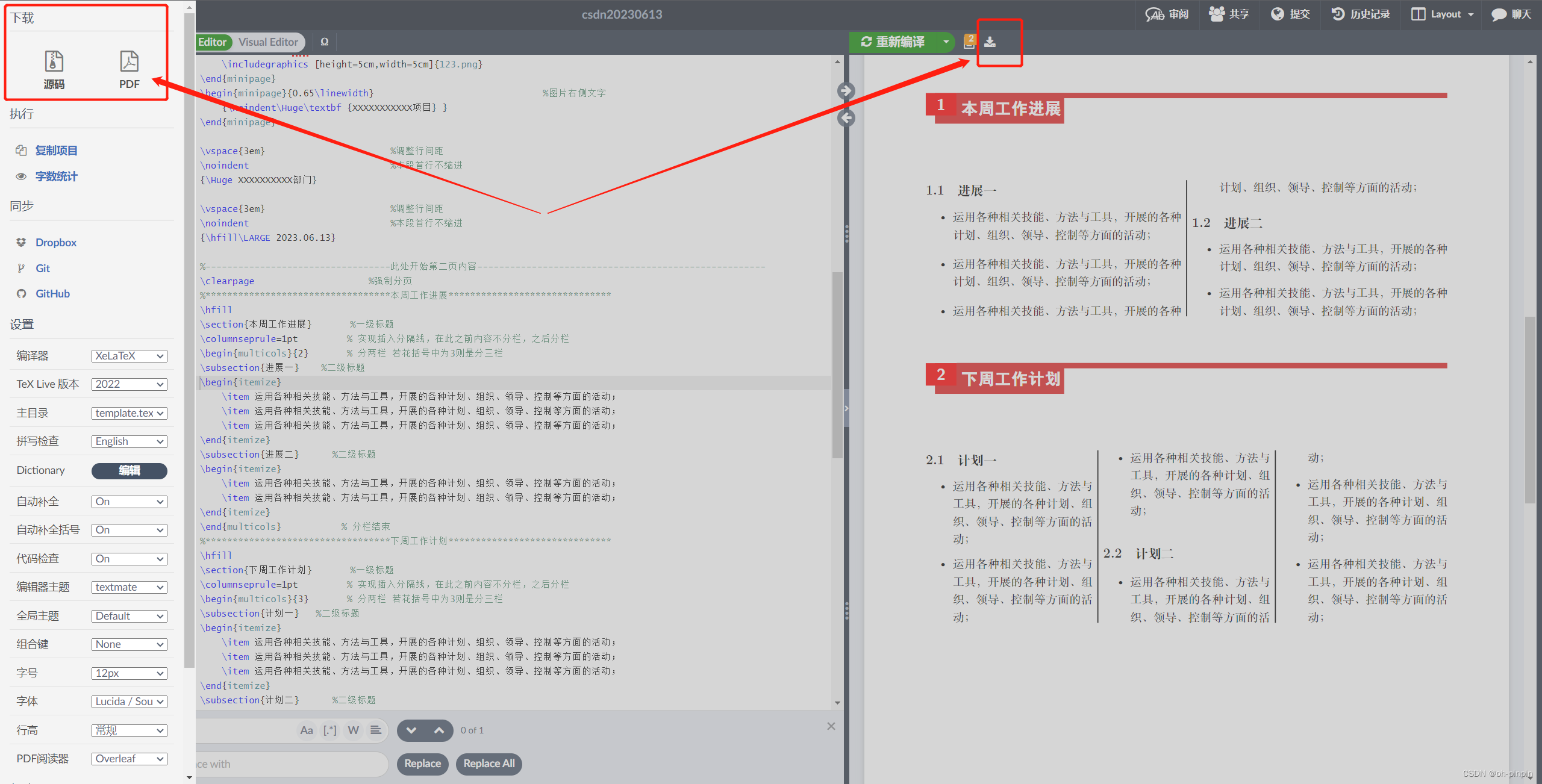
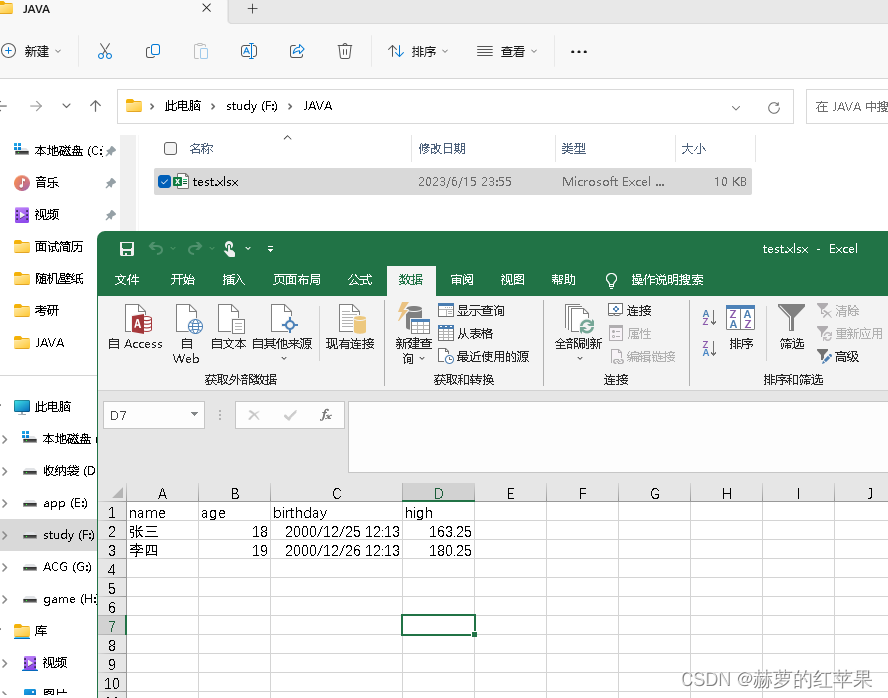
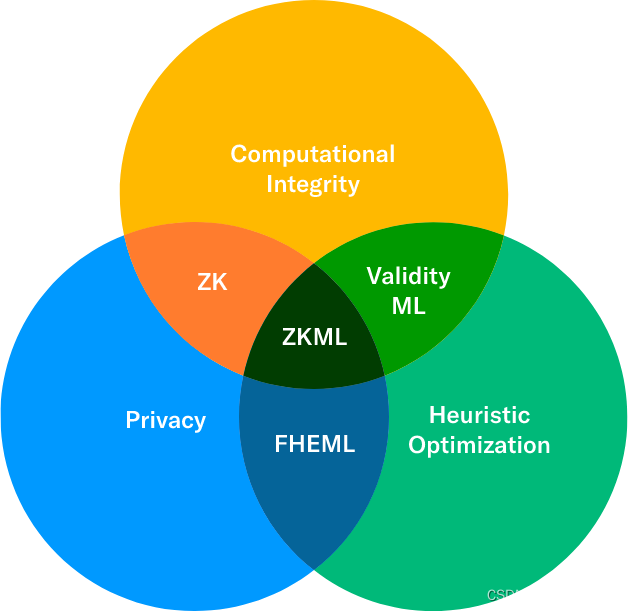
![【Java入门】-- Java基础详解之 [数组、冒泡排序]](https://img-blog.csdnimg.cn/ab4fbf404e044c9cabbdd8d7ab2329d7.png)